如果建立了一个带行或列标题的工作表,当向下或向右滚动时这些标题将不可见。Excel 对此提供了一个非常便捷的解决方案:冻结窗格。这样在工作表中攘动窗口时可以保持标题可见。
要冻结窗格,首先移动单元格指针到希望在垂直接动时保持可见的行下方和水平攘动时保持可见的列右边的单元格。然后选择"视图" -> "窗口" -> "冻结窗格",并从下拉列表中选择"冻结拆分窗格"选项。Excel 插入黑线指出冻结的行和列。在滚动浏览工作表时,冻结的行和列仍然可见。要取消冻结窗格,选择"视图" -> "窗口" -> "冻结窗格",并从下拉列表中选择"取消冻结窗格"选项。
图4.8 显示了一个带有冻结窗格的工作衰。在这个例子中前三行和A 列被冻结。该方法允许在保持列标题和A 列条目可见的情况下,向下和向右滚动以定位某些信息。
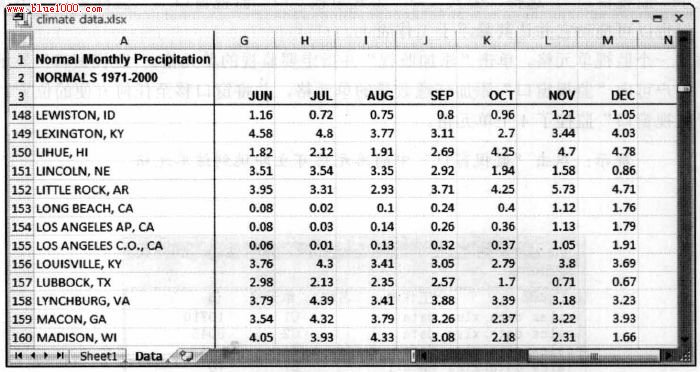
图4 . 8 通过冻结某些列和行, 当滚动工作表时他们仍然保持可见
新增功能:大多数时候, 都希望冻结第一行或第一列. Excel 2007 使其变得更加容易。"视图" -> "窗口" -> "冻结窗格"下拉列表有两个附加选项:"冻结首行"和" 冻结首列" . 使用这些命令就不需要在冻结窗格前定位单元格指针。
新增功能:如采将一个区域指定为表(通过选择"插入" -> "表" -> "表" ),那么甚至无需冻结窗格. 当向下滚动时, Excel 在列字母上显示在列标题代替列字母. 如图4.9 所示。仅当选中表中的单元格时,表标题才代替列字母.
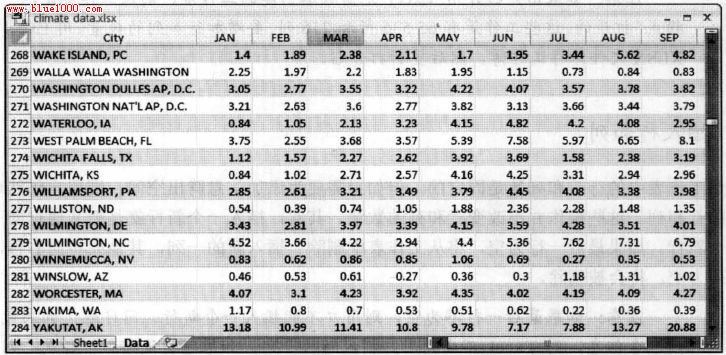
图4.9 当使用表时,向下滚动时在通常出现列字母的地方显示表标题














